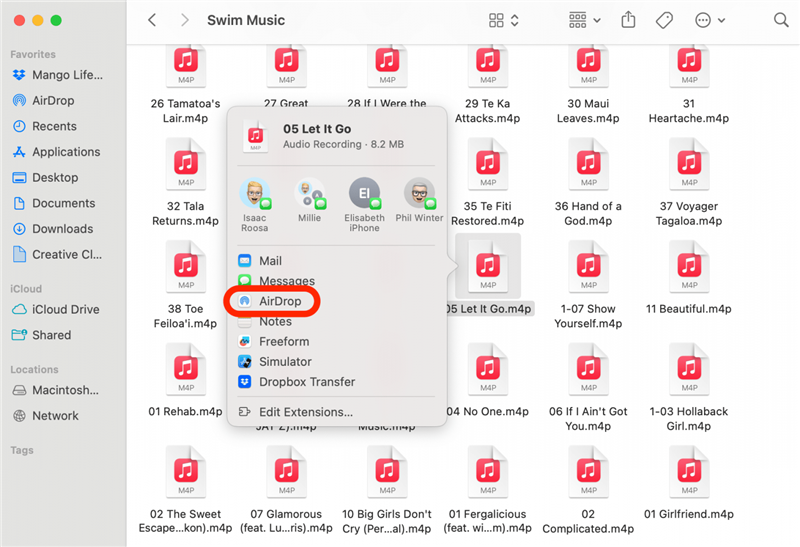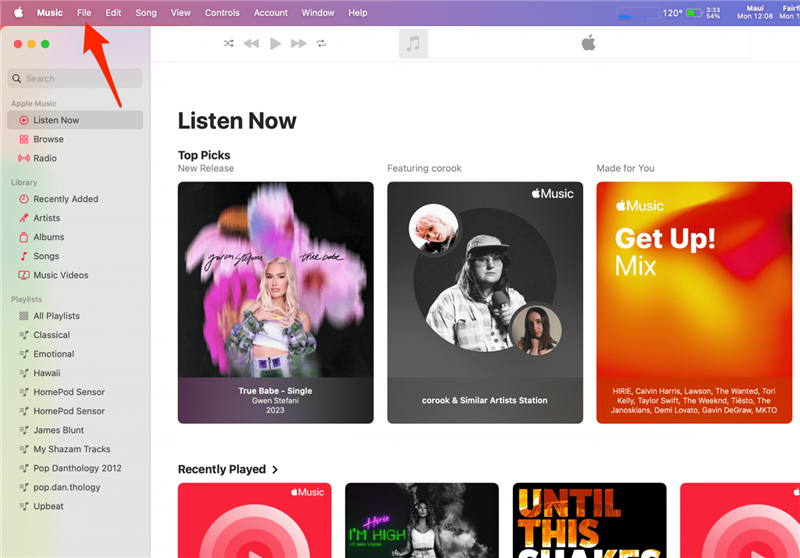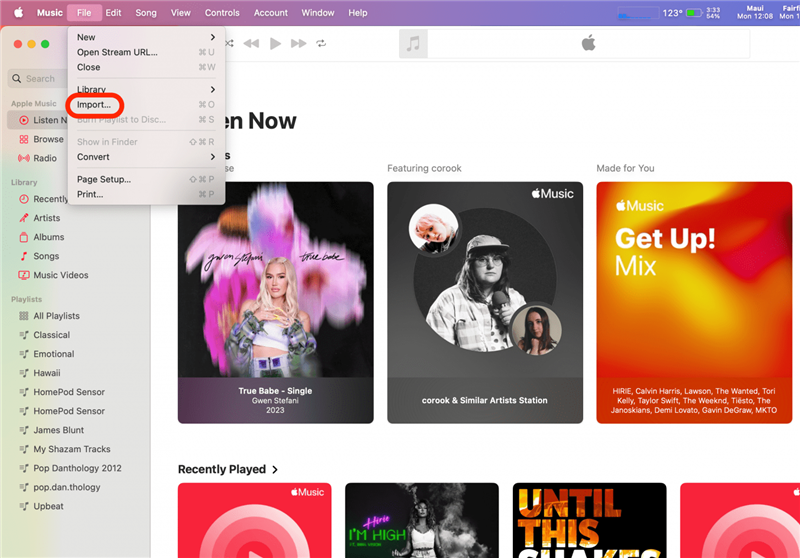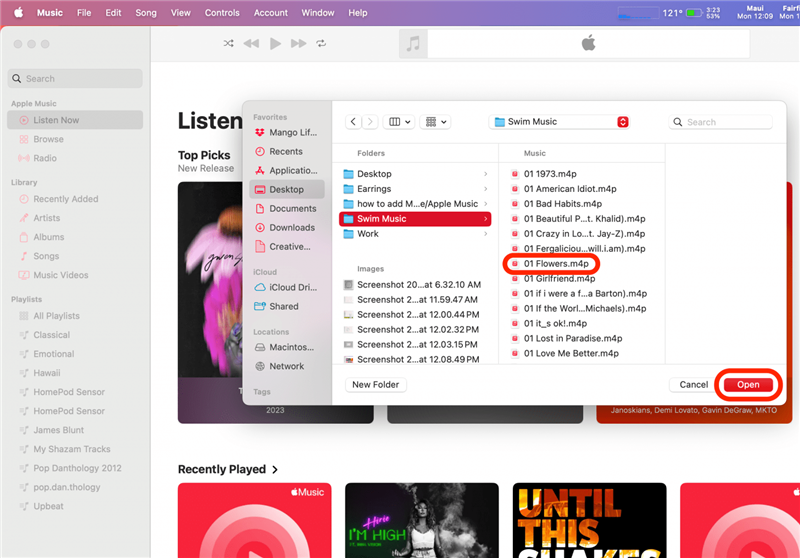Самый простой способ прослушивания музыки на iPhone — это использование Apple Music или потоковое воспроизведение музыки через такие приложения, как Spotify или YouTube. Однако если у Вас есть MP3-файл на компьютере или другом устройстве, то для того, чтобы перенести его на телефон, необходимо выполнить несколько дополнительных действий. Я научу Вас, как быстрее всего поместить музыку на Apple Music или iPhone!
Как добавить музыку на iPhone с устройства Apple
Самый быстрый способ загрузки MP3 на iPhone зависит от того, на каком устройстве находится Ваш файл. Если Ваш MP3-файл находится на другом устройстве Apple, то лучшим способом его передачи будет AirDrop на Ваш iPhone. Чтобы передать MP3 по AirDrop на iPhone с компьютера Mac:
- Найдите Ваш MP3-файл и щелкните на нем правой кнопкой мыши или нажмите клавишу управления и коснитесь файла с помощью тачпада. Щелкните Поделиться.
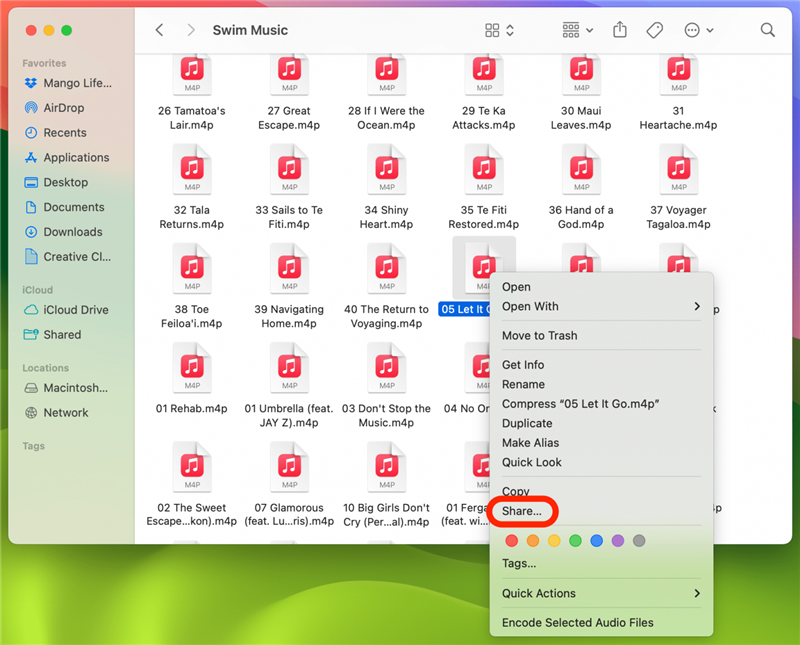
- Выберите AirDrop.

- Щелкните на своем iPhone, чтобы отправить его.

Если Вы не видите iPhone, убедитесь, что на iPhone включен Bluetooth. Если Вы отправляете файл по AirDrop с чужого устройства Apple, убедитесь, что Вы разрешили получать файлы по AirDrop от всех. Для получения других замечательных советов по iPhone, ознакомьтесь с нашей бесплатной статьей Совет дня.
Как загружать музыку в Apple Music & синхронизация между устройствами.
Другой способ загрузить MP3-файл на iPhone с другого устройства Apple — это использование Apple Music. Для этого Вам также потребуется синхронизировать Apple Music на всех Ваших устройствах для облегчения доступа. Вот как добавить MP3 в Apple Music на iPhone:
- Откройте Apple Music на Вашем Mac (это также будет работать и на iPad), затем нажмите на Файл.

- Выберите Импорт.

- Найдите Ваш MP3 и нажмите Открыть.

Профессиональный совет:
Если Вы используете ПК, Вы все еще можете перенести MP3-файл на iPhone с ПК с помощью Apple Music. Для этого Вам потребуется использовать программу iTunes, просто выполните следующие шаги.
Как перенести музыку с компьютера на iPhone
Если Вы используете ПК или другое устройство, не принадлежащее компании Apple, Вы можете передать MP3-файл на iPhone, отправив его по электронной почте. Другие варианты включают использование iCloud Drive или сторонних программ, таких как Google Drive или DropBox.
Теперь Вы знаете, как добавить MP3-файлы в Apple Music и на iPhone, используя несколько быстрых методов. Лучший вариант зависит от того, с какого устройства Вы осуществляете передачу, но лично мне больше всего нравится AirDrop, потому что это очень просто. Далее, узнайте, как импортировать плейлисты Spotify в Apple Music.